Haloooo para pembuat
makalah!! *anak psiko bergetaar*. Sudah sampai mana bikin makalahnya?
Udah jadi? Wait, jangan lupa daftar isi, daftar tabel dan daftar
gambarnya ya biar mudah dibaca dan menarik di mata dosen. Apa???? Males
bikin daftar isi karena harus bikin titik-titik panjang? Jangan
khawatir! Kali ini gw akan membagi tentang cara membuat daftar isi
otomatis, plusss, taktik agar cover makalah, daftar isi sampai lampiran
bisa berada dalam satu file! Instruksinya mungkin terlihat ribet, tapi
sebenarnya mudah kok dan pasti akan puas dengan hasilnya! ;)
Nb: Mohon maaf bagi yang telah melihat postingan ini sebelumnya. Sekarang ketiga cara Makalah Rapi dibagi menjadi 3 post berurutan agar tidak kepanjangan :)
Lihat Juga:
- Makalah Rapi (2): Cara Membuat Daftar Tabel dan Gambar Otomatis
- Makalah Rapi (3): Makalah Rapi: Cara Membuat Cover dan Isi Makalah Dalam Satu File
Nb: Mohon maaf bagi yang telah melihat postingan ini sebelumnya. Sekarang ketiga cara Makalah Rapi dibagi menjadi 3 post berurutan agar tidak kepanjangan :)
Lihat Juga:
- Makalah Rapi (2): Cara Membuat Daftar Tabel dan Gambar Otomatis
- Makalah Rapi (3): Makalah Rapi: Cara Membuat Cover dan Isi Makalah Dalam Satu File
MEMBUAT DAFTAR ISI OTOMATIS
Oke, anggap saja apa yang berada di daftar isi itu adalah seperti berikut:
Halaman Judul
Daftar isi
Daftar Tabel
Daftar Gambar
BAB I Pendahuluan
1.1 subbab
BAB II Tinjauan Pustaka
2.2 Subbab
2.2.2 Subsubab
Lampiran
1. Mengetik semua judul dan subjudul
Dalam membuat daftar isi ini, teman-teman harus mengetik dulu semua judul dan subjudul seperti contoh di atas. Atau setelah makalah selesai total juga bisa.
2. Letakkan kursor di depan judul/subjudul (atau block salah satu judul atau subjudul)
Contohnya, block pada BAB 1 Pendahuluan.
3. Klik Home pada menu bar --> lalu klik kotak kecil pada Change Styles. Klik kotak kecil tersebut.
Kotak tersebut berada seperti di gambar di bawah ini. Mungkin kecil dan terabaikan, tapi dia ada dan akan membuatmu menyesal mengabaikannya selama ini. *apa sih syak*
4. Pilih jenis Heading
Setelah mengeklik si kotak kecil, akan muncul kotak sebagai di bawah ini. Nah, ada pilihan heading 1, heading 2 dan sebagainya. Pilihan heading ini tergantung dengan pilihan kamu. Biasanya heading 1 itu besar dan bisa jadi judul atau subjudul satu, heading dua lebih kecil dan seterusnya. Kalo gw, heading 1 biasa gw pake buat judul bab, dan heading dua untuk subjudul 1 dan seterusnya.
5. Untuk penyesuasian, Klik tanda panah di bawah heading dan klik Modify
Hal ini dilakukan untuk menyesuaikan pilihan bentuk heading teman-teman. Biasanya default dari microsoft itu headingnya warna biru dan fontnya entah apa. Nah karena biasanya standar di kuliah itu times new roman, warna hitam dan font sekian, maka digantilah sesuai ketentuan makalah teman-teman. Lalu jika teman-teman ingin agar ketentuan seperti ini berlaku terus untuk semua dokumen yang akan teman-teman buat, klik pada bagian bawah "new documents based on this template"
CATATAN: Tulisan BAB 1 dan Pendahuluan terpisah karena enter. Biasanya jika dibuat daftar isi hanya keluar BAB 1 nya saja. Untuk membuat agar di daftar isi tertulis "BAB 1 Pendahuluan", bukan hanya "BAB 1", maka saat ingin menulis Pendahuluan, tekan shift sambil enter lalu ketik Pendahuluan
6. Lakukan hal yang sama di no. 5 pada semua judul dan pada subjudul
Teman-teman bisa melanjutkan membuat heading pada judul lain seperti Kata Pengantar, Abstrak, atau subjudul kayak 1.1 Latar belakang, dan seterusnya, menggunakan heading-heading yang sesuai.
Teman-teman bisa melanjutkan membuat heading pada judul lain seperti Kata Pengantar, Abstrak, atau subjudul kayak 1.1 Latar belakang, dan seterusnya, menggunakan heading-heading yang sesuai.
7. Membuat daftar isi
Nah, sekarang cara membuat daftar isi! Letakkan kursor pada halaman yang ingin dibuat Daftar Isi, Klik Referrences pada menu bar, lalu klik Table of Contents. Pilih table of contents (TOC) yang diinginkan. Sebenarnya automatic table 1 dan 2 sama sih, gw masih belum nemu perbedaannya. Tapi entah kenapa gw selalu pake yang nomor 2.
Nah, sekarang cara membuat daftar isi! Letakkan kursor pada halaman yang ingin dibuat Daftar Isi, Klik Referrences pada menu bar, lalu klik Table of Contents. Pilih table of contents (TOC) yang diinginkan. Sebenarnya automatic table 1 dan 2 sama sih, gw masih belum nemu perbedaannya. Tapi entah kenapa gw selalu pake yang nomor 2.
CATATAN: Defaultnya, TOC ini akan mengandung Heading, 1, 2 dan 3. Jadi, mungkin dipertimbangkan lagi dalam pemakaian heading, agar yang diinginkan bisa masuk ke dalam TOC. Mungkin ada penyesuaiannya agar bisa masuk juga heading-heading selanjutnya tapi gw belum pernah coba. Mungkin bisa di klik pada bagian bawahnya:Insert table of content, dan di situ bisa lihat settingsnya.
8. Beginilah hasil jadi daftar isi!
Bentuknya rapi dan langsung ada halamannya! Nah, kalau ingin mengetik makalah lagi dan halamannya berubah, TOC ini bisa langsung di update halamannya dengan mengklik Update Table, dan klik Update page numbers only. Jika teman-teman bikin judul atau subbab baru, jangan lupa untuk tetapkan headingnya lalu update lagi TOC nya dengan pilihan Update entire Table.
CATATAN: Kadang-kadang ada teks yang tersambung dengan judul bab atau subbab sehingga tiba-tiba ada paragraf yang masuk ke daftar isi. Jangan khawatir, coba block paragraf di bagian isi yang masuk dalam daftar isi, lalu pilih pada si kotak kecil lagi yang Normal, bukan heading. Update table, lalu hilang deh paragrafnya dari daftar isi!
NB: Kalau ada pertanyaan, ada kesalahan penulisan atau masukan, boleh komen atau hubungi gw personal ya ;) Maaf meskipun kayaknya akan slow response, hehe




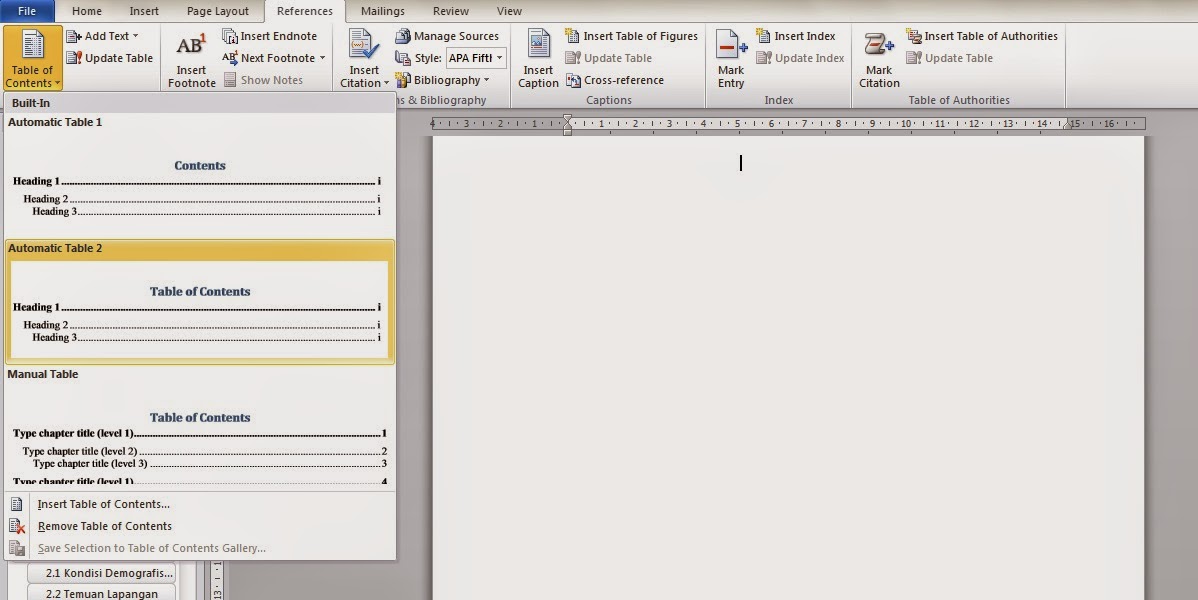





Nice Info Jangan Lupa kunjungi http://jasabimbinganskripsisurabaya.blogspot.com/
ReplyDeletepermisi,kalau membuat penomoran pada rumus, misalnya x=y+z….. (3.1)
ReplyDeletegimana ya jika otomatis?saya selalu manual dan akibatnya suka tidak rapi.Mohon infonya ya
Wah saya kurang berkutat dengan rumus. Mungkin tergantung, kalau rumus itu ditulis dengan ketikan biasa, sepertinya harus manual, atau dengan buat heading baru. Kalau pakai fitur equation (insert - equation), rumus yang sudah keluar bisa di klik, dan klik referrence- insert caption- ganti label dengan "rumus" atau sebagainya. (Caranya sama dengan yang ada di blog, seperti membuat caption tabel dan figur. cmiiw
DeleteNice Info Jangan Lupa Kunjungi Blog Saya
ReplyDeletehttps://jasaskripsidisurabaya.wordpress.com/
Halo syakira K2N kan yaaa, jadi inget "nama saya Syakira, pake Y, bukan pake H, gausah goyang2" haha. Thanks Syakira, ku jadi tahu gimana caranya supaya BAB 1 PENDAHULUAN bisa gabung di daftar isi
ReplyDeleteAhahahahah BENAAR. Sama-sama Nadiaa :D
DeleteCara gabungin daftar gambar yg dibuat dengan insert caption gimana ya?misalnya gambar 2.1 .... dan gambar 3.1..... soalnya dia misah gitu
ReplyDeletebagus dan bermanfaat sekali tulisannya.
ReplyDeletesaya ingin bertanya, cara merapikan tulisan sub judul yang terlalu panjang di daftar isi bagaimana ya? mohon bantuannya
Tks...sangat membantu.
ReplyDelete